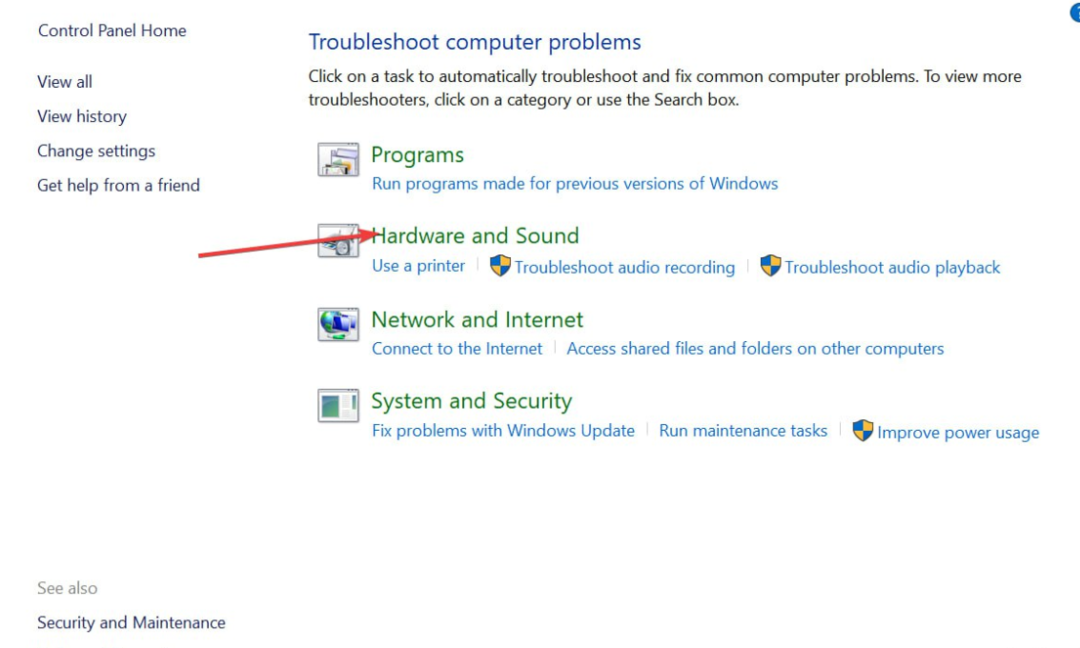- Οι εσφαλμένες ρυθμίσεις χρώματος της οθόνης μπορεί να οδηγήσουν σε διάφορα προβλήματα υγείας, όπως κόπωση των ματιών και βλάβη του αμφιβληστροειδούς, αλλά μπορείτε να μειώσετε αυτόν τον κίνδυνο βαθμολογώντας τα χρώματα της οθόνης σας.
- Τα εργαλεία βαθμονόμησης χρώματος έχουν σχεδιαστεί για να εφαρμόζουν τις ιδανικές ρυθμίσεις χρώματος στην οθόνη σας και να διατηρούν πιστότητα χρώματος σε ολόκληρο το λειτουργικό σύστημα, το οποίο είναι ιδιαίτερα χρήσιμο για γραφικά σχεδιαστές.
- Εάν σας Ο φορητός υπολογιστής των Windows 10 δεν βαθμονομεί την οθόνη, μπορείτε να λύσετε αυτό το ζήτημα με λίγα εύκολα βήματα.
- Επισκεφθείτε μας Βοηθητικά προγράμματα και εργαλεία ενότητα για να δείτε πιο φοβερούς οδηγούς!

Αυτό το λογισμικό θα επιδιορθώσει κοινά σφάλματα υπολογιστή, θα σας προστατεύσει από την απώλεια αρχείων, κακόβουλο λογισμικό, αστοχία υλικού και θα βελτιστοποιήσετε τον υπολογιστή σας για μέγιστη απόδοση. Διορθώστε τα προβλήματα του υπολογιστή και αφαιρέστε τους ιούς τώρα σε 3 εύκολα βήματα:
- Κατεβάστε το Εργαλείο επισκευής υπολογιστή Restoro που συνοδεύεται από κατοχυρωμένες τεχνολογίες (διαθέσιμο δίπλωμα ευρεσιτεχνίας εδώ).
- Κάντε κλικ Εναρξη σάρωσης για να βρείτε ζητήματα των Windows που θα μπορούσαν να προκαλέσουν προβλήματα στον υπολογιστή.
- Κάντε κλικ Φτιάξ'τα όλα για να διορθώσετε ζητήματα που επηρεάζουν την ασφάλεια και την απόδοση του υπολογιστή σας
- Το Restoro κατεβάστηκε από 0 αναγνώστες αυτόν τον μήνα.
Εάν η οθόνη σας φαίνεται λίγο μακριά, όχι απαραίτητα πολύ φωτεινό ή πολύ σκοτεινό, αλλά ίσως με μερικά χρώματα που δεν είναι τόσο ακριβή όσο θα έπρεπε, τότε μπορείτε να το προσαρμόσετε μόνοι σας με το σωστό εμφάνιση λογισμικού βαθμονόμησης χρώματος.
Μπορείτε επίσης να βαθμονομήσετε την οθόνη σας με ένα χρωματόμετρο.
Αυτή η συσκευή ονομάζεται επίσης βαθμονομητής χρώματος και πρέπει να το κολλήσετε μπροστά από την οθόνη σας για να το κάνετε βαθμονομήστε τα χρώματα.
Αν όμως δεν διαθέτετε τέτοιο μηχάνημα, μπορείτε να χρησιμοποιήσετε αποτελεσματικά ένα εργαλείο βαθμονόμησης χρωμάτων και επιλέξαμε πέντε από τα καλύτερα εργαλεία για τη βαθμονόμηση των χρωμάτων της οθόνης σας.
Τα κορυφαία 5 εργαλεία βαθμονόμησης χρώματος οθόνης για χρήση σήμερα
Calibrize

Calibrize δεν θα κάνει τίποτα για τις άλλες ρυθμίσεις εμφάνισης, αλλά θα μπορεί να βαθμονομήσει τα χρώματα της οθόνης του συστήματός σας.
Αυτό είναι ένα δωρεάν λογισμικό που προσαρμόζει τα χρώματα της οθόνης σας σε τρία πολύ απλά βήματα. Είναι σε θέση να δώσει στο σύστημά σας ένα αξιόπιστο χρωματικό προφίλ και διατηρεί επίσης την πιστότητα των χρωμάτων σε ολόκληρο το σύστημά σας.
Δείτε τις καλύτερες δυνατότητες που περιλαμβάνονται σε αυτό το πρόγραμμα:
- Λειτουργεί γρήγορα, αξιόπιστα και αποτελεσματικά ακόμα και αν δεν γνωρίζετε τίποτα σχετικά με τη βαθμονόμηση της οθόνης σας.
- Αυτό θα λειτουργήσει πολύ καλά για οθόνες CRT, Οθόνες LCD, και δοκάρια επίσης.
- Αυτό το εργαλείο μπορεί να διαβάσει τα χρωματικά δεδομένα από την οθόνη.
- Το Calibrize παράγει ένα προφίλ παρακολούθησης ICC.
- Εγκαθιστά το προφίλ στον κατάλληλο φάκελο συστήματος.
- Αυτό το εργαλείο μπορεί να φορτώσει ένα σύνολο προσαρμοσμένων τιμών στον πίνακα αναζήτησης της κάρτας βίντεο.
- Το Calibrize παρέχει επίσης βασικές πληροφορίες για ολόκληρη τη διαδικασία.
- Μπορεί να συνεργαστεί άψογα με άλλο λογισμικό γραφικών.
Ψάχνετε για την καλύτερη οθόνη χαμηλού κόστους; Εδώ είναι οι καλύτερες επιλογές για τη Samsung.
QuickGamma

QuickGamma είναι ένα μικρό πρόγραμμα χρησιμότητας που μπορεί να βαθμονομήσει μια οθόνη χωρίς να χρειάζεται να αγοράσει όλα τα είδη ακριβών εργαλείων υλικού.
Μπορείτε να δείτε τις καλύτερες δυνατότητες που περιλαμβάνονται σε αυτό το εργαλείο παρακάτω:
- Το QuickGamma είναι δωρεάν για προσωπική χρήση και είναι συμβατό με τα Windows 7 και μεταγενέστερα.
- Όταν κάνετε λήψη του προγράμματος, θα λάβετε το QuickGamma.exe, το αρχείο βοήθειας που ονομάζεται QuickGamma.chm και το εκτυπώσιμο αρχείο βοήθειας, καθώς και το QuickGamma .pdf.
- Αυτά είναι δωρεάν για ιδιωτική χρήση.
Τα Windows 7 περιλαμβάνουν έναν οδηγό οπτικής βαθμονόμησης που μπορεί να χρησιμοποιηθεί για βαθμονόμηση οθόνης, αλλά οι εικόνες που χρησιμοποιούνται για την οπτική βαθμονόμηση δεν είναι ιδανικές για την εργασία.
Εδώ μπαίνει το QuickGamma στην εικόνα.
Αυτό το εργαλείο συνοδεύεται από εξαιρετικές εικόνες γάμμα του Norman Koren και τώρα δημιουργεί ένα προφίλ οθόνης με ετικέτα vcgt που περιλαμβάνει δεδομένα LUT.
Το προφίλ εγκαθίσταται αυτόματα και η δυνατότητα βαθμονόμησης οθόνης των Windows 7 ενεργοποιείται αυτόματα.
W4ZT

Με τη βοήθεια του W4ZT, θα είστε σε θέση να ελέγξετε την απόκριση της οθόνης σας και να αλλάξετε τις ρυθμίσεις για να έχετε τέλεια βαθμονόμηση. Πρέπει να κάνετε την οθόνη σας αρκετά μεγάλη για να δείτε και τα δύο βέλη στη γραμμή που εμφανίζεται στην πρώτη σελίδα αυτού του προγράμματος.
Ρίξτε μια ματιά στα πιο σημαντικά χαρακτηριστικά που περιλαμβάνονται σε αυτό το εργαλείο βαθμονόμησης χρώματος:
- Θα λάβετε μερικές επιλογές για τη βαθμονόμηση των χρωμάτων από την οθόνη σας.
- Ο ελάχιστος αριθμός χρωμάτων που γίνονται αποδεκτά πρέπει να είναι 256.
- Θα μπορείτε επίσης να προσαρμόσετε το γάμμα, τη φωτεινότητα και την αντίθεση της οθόνης σας.
- Ο στόχος προσαρμογής της οθόνης μπορεί να χρησιμοποιηθεί για να κρίνει εάν η οθόνη σας έχει ρυθμιστεί για την καλύτερη προβολή ή όχι.
Ο στόχος ρύθμισης παρακολούθησης σχεδιάστηκε για να επιτρέπει στους χρήστες υπολογιστών να προσαρμόζουν την αντίθεση και τη φωτεινότητα της οθόνης του υπολογιστή τους, έτσι ώστε οι γραφικές εικόνες, όπως φωτογραφίες και σαρώσεις, χάρτες, έγγραφα κειμένου να φαίνονται δικά τους καλύτερος.
Εκτελέστε μια σάρωση συστήματος για να ανακαλύψετε πιθανά σφάλματα

Κατεβάστε το Restoro
Εργαλείο επισκευής υπολογιστή

Κάντε κλικ Εναρξη σάρωσης για να βρείτε ζητήματα Windows.

Κάντε κλικ Φτιάξ'τα όλα για την επίλυση προβλημάτων με τις κατοχυρωμένες τεχνολογίες.
Εκτελέστε σάρωση υπολογιστή με Restoro Repair Tool για να βρείτε σφάλματα που προκαλούν προβλήματα ασφαλείας και επιβράδυνση. Αφού ολοκληρωθεί η σάρωση, η διαδικασία επισκευής θα αντικαταστήσει τα κατεστραμμένα αρχεία με νέα αρχεία και στοιχεία των Windows.
Βελτιώστε την ποιότητα βίντεο με το καλύτερο λογισμικό βαθμονόμησης βίντεο!
CalMAN ColorMatch

CalMAN ColorMatch είναι ένα δωρεάν εργαλείο βαθμονόμησης χρωμάτων που είναι σε θέση να παρέχει μια γρήγορη και εύκολη δοκιμή επιτυχίας ή αποτυχίας για οποιαδήποτε οθόνη ή οθόνη που συνοδεύεται από μια σειρά από κοινά χρησιμοποιούμενα πρότυπα χρωματικού χώρου και γάμμα.
Αυτό το λογισμικό βαθμονόμησης χρώματος θα απαιτήσει ένα χρωματόμετρο για την ορθή εκτέλεση όλων των δοκιμών του.
Δείτε τις καλύτερες δυνατότητες αυτού του λογισμικού:
- Θα μπορείτε να επωφεληθείτε από ένα μέσο και μέγιστο σφάλμα ισορροπίας του γκρι / λευκού.
- Το CalMAN ColorMatch είναι σε θέση να σχεδιάσει όλα τα δεδομένα σε μία μόνο ολοκληρωμένη σελίδα και θα διαρκέσει μόνο τρία έως πέντε λεπτά.
- Κατά τη διάρκεια της διαδικασίας, γίνονται αυτόματα περισσότερες από 100 αλλαγές μοτίβων από το πρόγραμμα και εκατοντάδες κρίσιμες τιμές χρωμάτων λαμβάνονται με ένα πάτημα ενός κουμπιού.
Το CalMAN ColorMatch είναι το δωρεάν πρόγραμμα του SpectraCal για τον έλεγχο της ακρίβειας της οθόνης και θα σας προσφέρει ένα απλό πέντε λεπτά περάσει ή αποτύχει στη δοκιμή της χρωματικής απόδοσης της οθόνης αναφοράς που ενημερώνει τους χρήστες πότε και αν πρέπει να είναι οι οθόνες τους βαθμονομημένο.
Ρίξτε μια ματιά σε αυτόν τον οδηγό για να μάθετε τι πρέπει να κάνετε εάν ο φορητός υπολογιστής σας δεν βαθμονομεί την οθόνη.
Οθόνη LCD Lagom

ο Οθόνη LCD Lagom το εργαλείο δοκιμών παρέχει δοκιμαστικές εικόνες στο διαδίκτυο που μπορείτε να χρησιμοποιήσετε για να προσαρμόσετε εύκολα τις ρυθμίσεις της οθόνης σας αποκτήστε την καλύτερη ποιότητα εικόνας.
Υπάρχουν επίσης ορισμένες πρόσθετες δοκιμαστικές εικόνες που θα σας βοηθήσουν να κρίνετε την ποιότητα εικόνας μιας οθόνης.
Ρίξτε μια ματιά σε πιο εντυπωσιακά χαρακτηριστικά που περιλαμβάνονται σε αυτό το εργαλείο για βαθμονόμηση οθόνης:
- Μπορείτε να ρίξετε μια ματιά στις εικόνες που παρουσιάζονται στην ιστοσελίδα και μπορείτε επίσης να τις τοποθετήσετε σε ένα USB stick για να τις δοκιμάσετε στον υπολογιστή σας.
- Οι δοκιμαστικές σελίδες είναι πιο αποκαλυπτικές σχετικά με τις ελλείψεις στην οθόνη από τις συνηθισμένες φωτογραφίες.
- Με τις πρώτες εικόνες, θα μπορείτε να βαθμονομήσετε την οθόνη σας προσαρμόζοντας τις ρυθμίσεις αντίθεσης, φωτεινότητας, ευκρίνειας και γάμμα για την οθόνη σας.
Εάν έχετε ενεργό οποιοδήποτε σύστημα διαχείρισης χρωμάτων στο λειτουργικό σας σύστημα ή στο πρόγραμμα οδήγησης κάρτας βίντεο, συνιστάται να το απενεργοποιήσετε πρώτα πριν χρησιμοποιήσετε αυτό το εργαλείο.
Θα πρέπει πρώτα να κάνετε προσαρμογές στις ρυθμίσεις της οθόνης για να αφήσετε την οθόνη σας να συμπεριφέρεται όσο πιο κοντά στην ιδανική εικόνα που έχετε κατά νου.
Μόνο τότε, συνιστάται η χρήση του εργαλείου διαχείρισης χρωμάτων για την αντιστάθμιση τυχόν μικρών προβλημάτων.
συμπέρασμα
Αυτά είναι πέντε από τα καλύτερα εργαλεία για τη βαθμονόμηση χρωμάτων της οθόνης σας που μπορείτε να βρείτε στο διαδίκτυο αυτές τις μέρες. Η βαθμονόμηση της οθόνης σας είναι ένα βήμα που συνήθως οι άνθρωποι ξεχνούν να κάνουν ή ακόμη και το αγνοούν.
Η βαθμονόμηση της οθόνης σας θα διασφαλίσει ότι τα χρώματα εμφανίζονται σωστά και με ακρίβεια και ότι είναι επίσης σταθερά τοποθετημένα σε κάθε οθόνη και ακόμη και όταν τα εκτυπώνετε.
Τα εργαλεία βαθμονόμησης χρώματος για την οθόνη σας είναι πραγματικά σημαντικά, επειδή θα φέρουν την οθόνη σας όσο το δυνατόν πιο κοντά στο πραγματικό πράγμα.
Δείτε όλα αυτά τα πέντε εργαλεία και μεταβείτε στους επίσημους ιστότοπούς τους όπου μπορείτε να δείτε και να αναλύσετε όλα αυτά σύνολα δυνατοτήτων και μετά από αυτό, φροντίστε να επιλέξετε αυτό που είναι το καλύτερο για τη βαθμονόμηση χρωμάτων σας ανάγκες των.
 Εξακολουθείτε να αντιμετωπίζετε προβλήματα;Διορθώστε τα με αυτό το εργαλείο:
Εξακολουθείτε να αντιμετωπίζετε προβλήματα;Διορθώστε τα με αυτό το εργαλείο:
- Κάντε λήψη αυτού του εργαλείου επισκευής υπολογιστή βαθμολογήθηκε Μεγάλη στο TrustPilot.com (η λήψη ξεκινά από αυτήν τη σελίδα).
- Κάντε κλικ Εναρξη σάρωσης για να βρείτε ζητήματα των Windows που θα μπορούσαν να προκαλέσουν προβλήματα στον υπολογιστή.
- Κάντε κλικ Φτιάξ'τα όλα για την επίλυση προβλημάτων με τις κατοχυρωμένες τεχνολογίες (Αποκλειστική έκπτωση για τους αναγνώστες μας).
Το Restoro κατεβάστηκε από 0 αναγνώστες αυτόν τον μήνα.
Συχνές Ερωτήσεις
Εάν ο χώρος εργασίας σας έχει πολλές οθόνες συνδεδεμένες στον ίδιο υπολογιστή, αλλά με διαφορετικές ρυθμίσεις βαθμονόμησης χρώματος, έχουμε απλές λύσεις διορθώστε διπλές οθόνες με διαφορετική φωτεινότητα.
Αν εσύ δεν είναι δυνατή η βαθμονόμηση της οθόνης αφής των Windows 10, μπορείτε να διορθώσετε αυτό το ζήτημα εάν καθαρίσετε την οθόνη σας, ενημερώσετε τα προγράμματα οδήγησης συστήματος ή χρησιμοποιείτε τα προεπιλεγμένα, και δοκιμάζοντας άλλες εύκολες λύσεις.
Μπορείς ρυθμίστε τη φωτεινότητα, το χρώμα της οθόνης, την αντίθεση και το γάμμα στον υπολογιστή σας χρησιμοποιώντας τις ενσωματωμένες δυνατότητες των Windows, επομένως δεν είναι απαραίτητο να εγκαταστήσετε προϊόντα λογισμικού τρίτων.